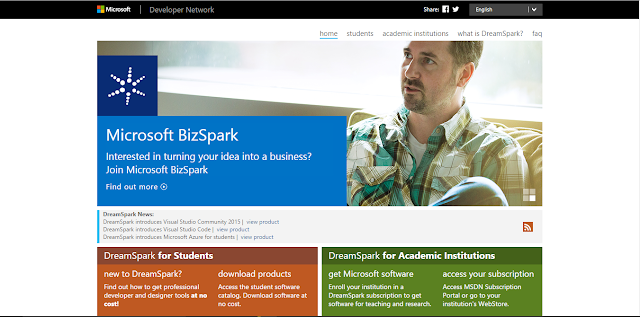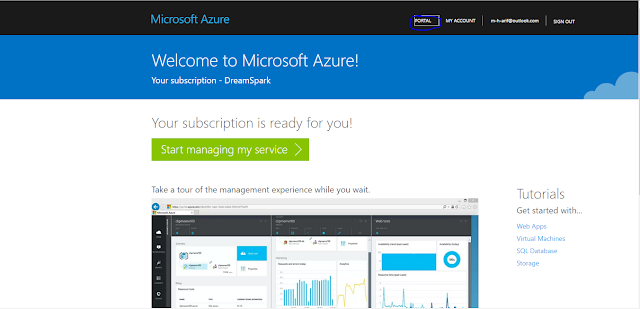Pada post sebelumnya saya sudah memberitahu apa itu DreamSpark dan Azure jadi langsung saja yya yang pertama kita buat akun dreamspark
Daftar Account
DreamSpark
- Masuk ke halaman web Microsoft DreamSpark - > https://www.dreamspark.com/ lalu pilih menu student
2. Setelah masuk ke hamalan student lalu pilih Sign-In seperti gambar dibawah ini
3. Lalu login menggunakan account Microsoft jika tidak memiliki akunnya harap daftar terlebih dahulu
4. Setelah itu akan masuk kembali ke halaman dramspark disana kita mengisi informasi akun lalu pilih “Continue to verify”
5. JIka sudah kita akan berada pada halaman dibawah ini, ada beberapa pilihan untuk dapat mendaftar, karena saya memiliki code dreamspark saya memilih metode ini
JIka tidak memiliki dreamspark
code gunakan metode di bawah ini lalu isi form yang ada dibawah dan masukan
foto kartu mahasiswa kamu
6. Klik “Continue” untuk ke tahap selanjutnya
7.
Selamat kamu telah berhasil daftar akun
dreamspark student, kamu bias download software software dari Microsoft secara
free atau gratis
Daftar Microsoft Azure dengan
DreamSpark
Setelah tadi daftar dan login menggunakan akun dreamsprak selanjutnya
kita akan daftar ke Microsoft Azure yaitu :
1. Karena sebelumnya kita login di halaman web dreamspark maka kita pilih menu “Software Catalog” seperti yang dibawah ini
2. Lalu pilih “Microsoft Azure for DreamSpark”
3. Lalu pilih “Register Now”
4. Jika sudah maka akan berada di halaman seperti di bawah ini, disini kita diharuskan melengkapi form yang sudah di sediakan karena ada beberapa field yang sudah terisi data kita
Isikan nama sekolah kamu dan no
telepon sekolah kamu dan masukan juga no handhope kamu lalu ceklis checkbox
tersebut lalu klik tombol “Sign Up” jangan lupa untuk verifikasi terlebih
dahulu dengan melalui nomor handphone kamu
5. Jika proses sign up berhasil maka kamu akan mendapatkan tampilan seperti gambar dibawah ini, selamat kamu sudah dapat menggunakan Microsoft azure jika ingin mencobanya klik menu portal seperti gambar dibawah ini
6. Jika sudah inilah tampilan Microsoft Azure kamu, jika nanti bingung untuk membuka portal azure ini alamatnya https://portal.azure.com/
Jika kurang jelas bisa download pdf yang sudah saya buat walau isinya sama cuma sedikit lebih rapih dan enak di baca bisa download disini . dan untuk tutorial membuat web apps dengan azure bisa buka juga http://arifhidayat659.blogspot.co.id/2016/03/buat-web-apps-dengan-microsoft-azure.html dan http://arifhidayat659.blogspot.co.id/2016/03/buat-web-apps-dengan-microsoft-azure_20.html